 Dalam membuat progam yang berhubungan dengan database, khususnya dengan bahasa VB6 dan database SQL Server, koneksi database tentu merupakan hal pokok yang harus diperhatikan oleh seorang pogrammer. Dalam pengalaman saya sebagai programmer, hal ini sangatlah saya perhatikan karena dengan cara penggunaan yang efektif dan mudah tentu akan menambah produktivitas anda. Disini saya akan menjelaskan secara prinsip dari bagaimana membuat program yang membutuhkan koneksi database SQL Server dengan komponen ADODB Connection dan provider SQLOLEDB.
Dalam membuat progam yang berhubungan dengan database, khususnya dengan bahasa VB6 dan database SQL Server, koneksi database tentu merupakan hal pokok yang harus diperhatikan oleh seorang pogrammer. Dalam pengalaman saya sebagai programmer, hal ini sangatlah saya perhatikan karena dengan cara penggunaan yang efektif dan mudah tentu akan menambah produktivitas anda. Disini saya akan menjelaskan secara prinsip dari bagaimana membuat program yang membutuhkan koneksi database SQL Server dengan komponen ADODB Connection dan provider SQLOLEDB.
Anda juga bisa download contoh programnya sekaligus contoh database yang bisa anda restore pada mesin MS SQL Server 2005. Baiklah berikut adalah penjelasan secara singkat dari Program VB6 untuk Koneksi database ke SQL Server dengan SQLOLEDB.
String Connection
Hal utama dalam membuat sistem koneksi database dengan ADODB, kita harus membuat sebuah data string koneksi yang merupakan object utama dalam membuka koneksi (Open Connection) ke database yang dimaksud, dalam contoh tersebut saya menggunakan contoh fungsi dalam class seperti kode program dibawah ini:
Public Function ConnectToServer() As Boolean
Dim oSetting As New ConnectionSetting
Dim StrConnect As String
On Error GoTo ProcessError
ConnectToServer = True
'Connect to Server Database
StrConnect = "Provider=SQLOLEDB.1;" + _
"Persist Security Info=False;" + _
"Initial Catalog=" + oSetting.Database + ";" + _
"Data Source=" + oSetting.Server
oConnect.Open StrConnect, oSetting.UserID, oSetting.Password
Set oSetting = Nothing
Exit Function
ProcessError:
ConnectToServer = False
End Function

Cara Menggunakan dalam Form
Sebelum anda menggunakan fungsi koneksi database yang telah dibuat dalam class, anda aktifkan terlebih dahulu komponen Microsoft ActiveX Data Object (ADO) dengan memilih menu Project dan References. Dari siti pilih versi dari ADO yang ingin anda gunakan. Dalam contoh ini saya menggunakan Microsoft ActiveX Data Object 2.7 Library.Selanjutnya untuk menggunakan anda perhatikan contoh kode program dibawah ini:
Private oConnection As New ServerConnection
Private lConnect As Boolean
Private Sub Form_Load()
BukaKoneksiDatabase
If Not lConnect Then
Unload Me
Else
ResetData
End If
End Sub
Private Sub BukaKoneksiDatabase()
Dim oSetting As New ConnectionSetting
KoneksiDatabase:
lConnect = oConnection.ConnectToServer
If Not lConnect Then
If MsgBox("Koneksi database gagal...!" + vbCrLf + _
"Apakah akan melakukan setting koneksi database ?", vbQuestion + vbYesNo, "Konfirmasi") = vbYes Then
oSetting.ShowSetting
GoTo KoneksiDatabase
End If
End If
End Sub
Private Sub cmdCommand_Click(Index As Integer)
Dim oMasterBarang As New MasterBarang
On Error GoTo ErrorProses
Select Case Index
Case cmdSimpanData
'Simpan Data Master Barang
oMasterBarang.Fields.KodeBarang = Trim(txtKodeBarang.Text)
oMasterBarang.Fields.NamaBarang = Trim(txtNamaBarang.Text)
oMasterBarang.Fields.Satuan = Trim(txtSatuan.Text)
oMasterBarang.Fields.StokAkhir = txtStokAkhir.Text
oMasterBarang.Fields.HargaJual = txtHargaJual.Text
If ModeEdit = TM_DataBaru Then
oMasterBarang.TambahData oConnection.Server
Else
oMasterBarang.EditData oConnection.Server
End If
ResetData
txtKodeBarang.SetFocus
Case cmdHapusData
'Hapus Data Master Barang
oMasterBarang.Fields.KodeBarang = Trim(txtKodeBarang.Text)
oMasterBarang.HapusData oConnection.Server
ResetData
txtKodeBarang.SetFocus
Case cmdBatal
'Reset Form Input
ResetData
txtKodeBarang.SetFocus
Case cmdKeluar
Unload Me
End Select
Set oMasterBarang = Nothing
Exit Sub
ErrorProses:
MsgBox Err.Description, vbCritical, "Peringatan"
On Error GoTo 0
Set oMasterBarang = Nothing
End Sub
- Definisikan sebuah variabel koneksi (contoh di atas dengan nama oConnection) dengan jenis merujuk pada class ServerConnection.
- Dari event Form_Load, jalankan sub prosedur BukaKoneksiDatabase untuk mengaktifkan koneksi yang akan digunakan dalam program.
- Jika koneksi database gagal, maka akan ditampilkan message box konfirmasi untuk melakukan setting koneksi database dengan menentukan Nama Server, Nama Database, User ID dan Password yang digunakan.
- Selanjutnya jika koneksi database berhasil, untuk menggunakannya cukup sederhana seperti pada event cmdCommand_Click, anda cukup dengan menyebutkan dengan kode oConnection.Server
Untuk lebih jelasnya anda bisa download contoh program tersebut Program Koneksi Database SQL Server dengan SQLOLEDB disini. Dalam contoh program tersebut saya berikan contoh sebuah pengolahan data master barang, dengan penulisan kode yang sederhana dan efektif.
Jika anda masih belum jelas tentang program tersebut diatas, anda bisa bertanya pada kami lewat Contact Form atau gunakan dalam Komentar. Dan bagi yang masih awam tentang bahasa pemrograman VB6, anda bisa mengakses Tutorial VB6 yang telah kami posting sebelumnya.
Daftarkan email anda disini untuk berlangganan artikel kodiing


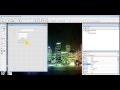
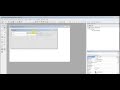
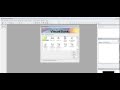
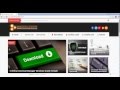
ConversionConversion EmoticonEmoticon